Học tin học tại thanh hóa
Trong excel việc in hai mặt là việc tương đối khó đối với dân văn phòng, vậy có cách nào để thực hiện việc này? Mời bạn tham khảo bài viết dưới đây nhé!
Với cách in 2 mặt trong Excel này thì bắt buộc bạn phải có máy in có hỗ trợ in 2 mặt.
- Nếu máy incó hỗ trợ in 2 mặt trong Excelthì bạn chỉ cần chọn lệnh in 2 mặt và nhấn Print để in.
- Nếu máy inkhông hỗ trợ in 2 mặt trong Excelthì bạn thực hiện cách in thủ công mình sẽ hướng dẫn bên dưới nhé!
In 2 mặt trong Excel bằng Word
Việc in 2 mặt trong Excel bằng cách thủ công này bạn sẽ phải sao chép dữ liệu từ Excel sang Word và thực hiện in bằng Word.
Bạn có thể tham khảocách sao chép dữ liệu từ Excel sang Word mà vẫn giữ nguyên định dạng tại đây!!!
Bước 1:
MởfileExcelchứa dữ liệucần in>Tô đentoàn bộ dữ liệu cần in.
Bước 2:
Nhấnchuột phảichọnCopy(hoặc nhấnCtrl + C).
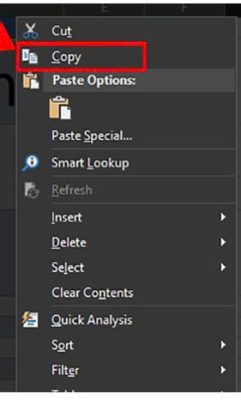
Bước 3:
Chuyển sangfile Word> Nhấnchuột phải> ChọnPaste(hoặc nhấnCtrl + V).
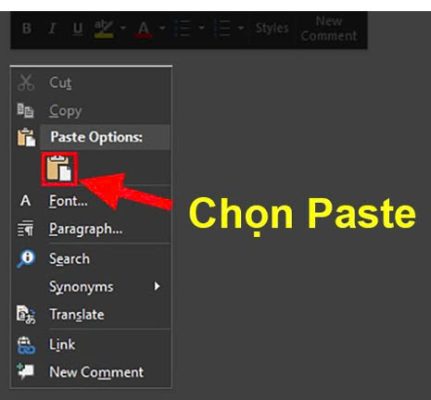
Bước 4:
Nhấpchuột tráivào dữ liệu vừa sao chép > Chọnthẻ Layout.
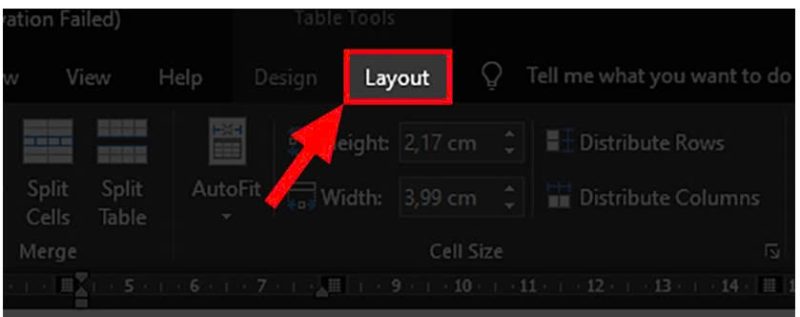
Nếu dữ liệu của bạn quá dài bạn có thể đếnbước 5để thực hiện chỉnh kích thước cho dữ liệu vừa với trang giấy nhé!
Bước 5:
Nhấn vàoAutoFit> ChọnAutoFit Window.
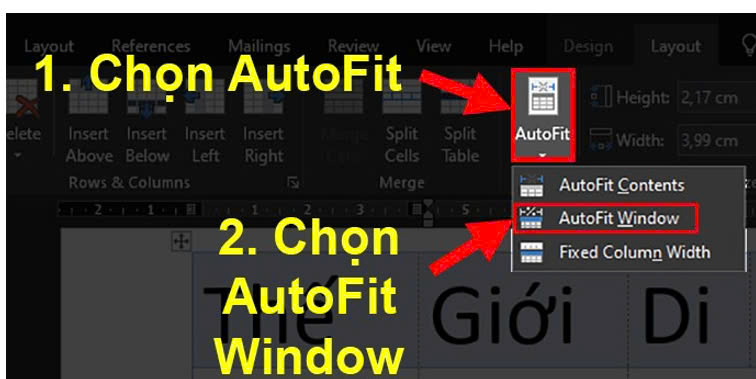
Bước 6:
Thực hiện in 2 mặt trên file Word.
Ở bước này bạn có thể thực hiện in trang chẵn lẻ hoặc in tự động. Bạn có thể xemcách để in 2 mặt trong Word đơn giản, hiệu quả tại đây!!!
In 2 mặt trong Excel bằng máy in có hỗ trợ in 2 mặt
Trước khi thực hiện in 2 mặt trong Excel bằng máy in có hỗ trợ in 2 mặt bạn phải thực hiện căn chỉnh sao cho dữ liệu trong Excel vừa với trang giấy A4.
Bạn có thể tham khảocách in file Excel vừa khổ giấy A4 tại đây!
Bước 1:
Mởfile Excelcần in > Vàothẻ File.
Bước 2:
ChọnPrint.
Bước 3:
ChọnPrint One Sided> ChọnPrint on Both Sides.
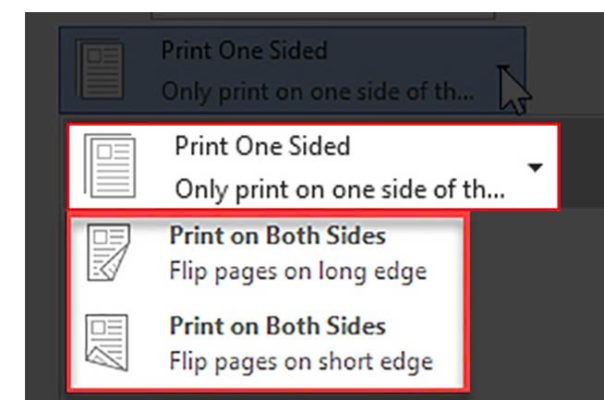
Bước 4:
NhấnPrintđể máy in in 2 mặt.
Trên đây là hướng dẫn cách in hai mặt trong excel, tin học ATC xin chúc các bạn làm việc thật hiệu quả nhé!

TRUNG TÂM ĐÀO TẠO KẾ TOÁN THỰC TẾ – TIN HỌC VĂN PHÒNG ATC
DỊCH VỤ KẾ TOÁN THUẾ ATC – THÀNH LẬP DOANH NGHIỆP ATC
Địa chỉ:
Số 01A45 Đại lộ Lê Lợi – Đông Hương – TP Thanh Hóa
( Mặt đường Đại lộ Lê Lợi, cách bưu điện tỉnh 1km về hướng Đông, hướng đi Big C)
Tel: 0948 815 368 – 0961 815 368

Địa chỉ học tin học văn phòng hàng đầu tại Thanh Hóa
Địa chỉ học tin học văn phòng hàng đầu ở Thanh Hóa









